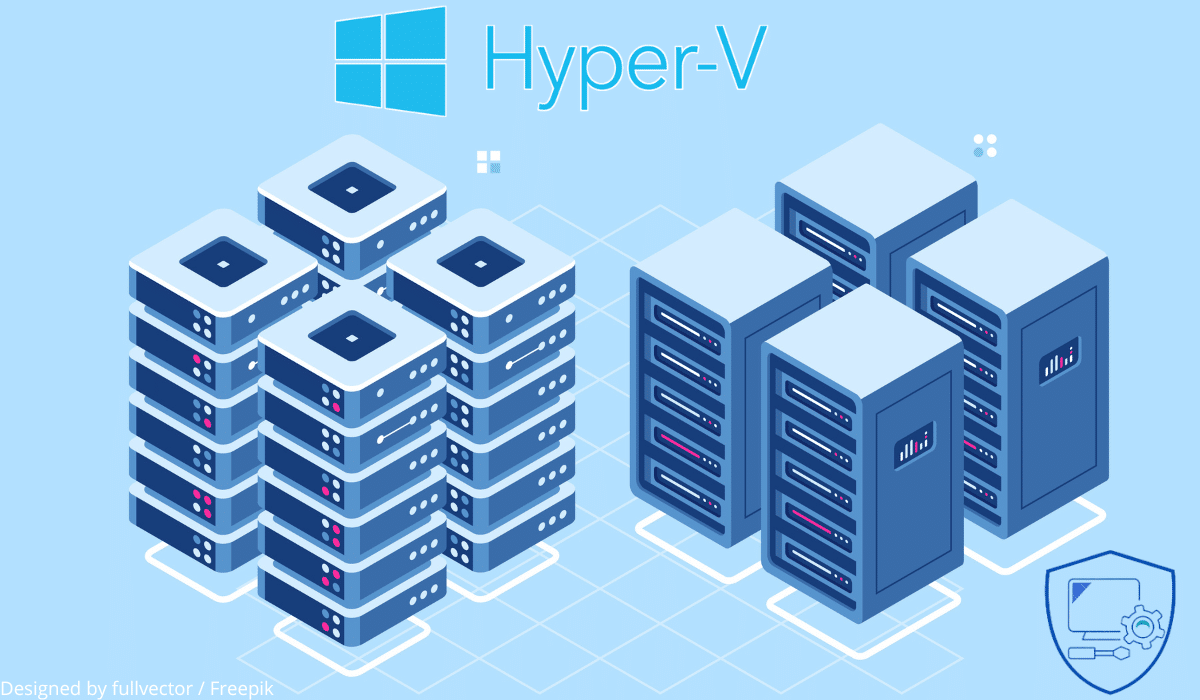
Sommaire
Introduction
A travers ce tutoriel, nous allons voir comment mettre en place un cluster Hyper-v sous Windows Server (2012R2/2016/2019) étape par étape.
Chaque étape le nécessitant, vous amènera sur un tutoriel pour vous guider dans la mise en place d’un cluster Hyper-V.
Prérequis
- Être dans un environnement Active Directory, idéalement avoir un contrôleur de domaine sur serveur non membre du cluster Hyper-V.
- Avoir au minimum 2 serveurs identiques (configuration matérielle identique : cpu, ram, carte réseau, bios …) sous Windows 2012R2/2016/2019 membres du même domaine.
- Avoir un stockage de type SAN (iSCSI/FC/SAS) et maîtriser son fonctionnement.
Depuis Windows Server 2016, il est possible de créer un cluster en WorkGroup sans domaine Active Directory. Cette configuration n’est pas recommandée avec le rôle Hyper-V car la migration dynamique n’est pas prise en charge.
Préparation de l’environnement
Sur chaque serveur qui sera dans le cluster :
- Avoir la même version de bios et firmware des différents composants matériels (contrôleur RAID, carte réseau, carte FC …).
- Installer la même version de Windows Server avec le même niveau de mise à jour.
- Installer les pilotes des différents composants matériels.
- Préparer au minimum deux LUNs pour le cluster
- Disque 1 à 10 GO pour le Quorum.
- Disque pour le stockage des ordinateurs à virtuels.
- Préparer les configurations réseaux
- Réseau de mangement
- Réseau live migration dédié au cluster
- Réseau des machines virtuelles
- Configuration des VLAN sur les actifs si nécessaires.
Lien :
Installation des rôles
Un cluster Hyper-V repose sur plusieurs éléments :
- Le rôle Hyper-V qui est l’hyperviseur pour faire fonctionner les ordinateurs virtuels.
- La fonctionnalité Cluster de basculement qui va permettre la mise en haute disponibilité du rôle Hyper-V.
- La fonctionnalité MPIO qui permet de gérer le multi-chemin vers le stockage.
Les 3 éléments peuvent être installés simultanément.
Liens vers les différents tutoriels :
- Installation du rôle Hyper-V sur Windows Server 2012R2/2016/2019
- Installation de la fonctionnalité de Clustering de basculement (page 2)
- Installation du MPIO si nécessaire en fonction du SAN (page 2).
Configuration des rôles et fonctionnalités
MPIO
Sur chaque serveur, il est nécessaire de configurer la fonctionnalité MPIO pour la prise en compte des chemins multiples.
Avant la configuration, présenter à chaque serveur les LUNs.
Lien :
- Configuration du MPIO (page 3 et 4).
Hyper-V : configuration du réseau
La configuration réseau est une étape importante lors de la mise en place du cluster Hyper-V.
Il existe deux grands types de configuration qui sont détaillées après, il convient de choisir celle qui vous convient le mieux.
À titre personnelle, je préfère la solution converged qui offre plus de souplesse et moins de configuration sur les actifs.
Pour que le basculement puisse se faire d’un nœud à un autre du cluster, les commutateurs virtuels doivent avoir le même nom sur chaque hôte du cluster.
Depuis Windows Server 2016, il est possible de créer un commutateur virtuel avec agrégat (SET) sans avoir besoin de créer une association de carte réseau dans Windows.
Configuration classique
Le mode classique consiste à dédier une ou plusieurs cartes réseaux à une fonction dédiée : management, live migration, cluster, machines virtuelles …
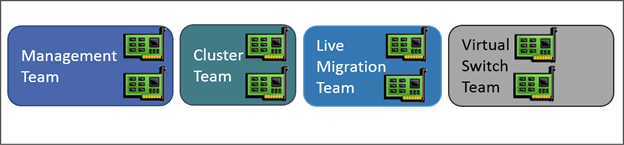
- Création des teamings de carte réseau (facultative)
- Création des Commutateurs virtuels
- Fixer les adresses IP des cartes de management et de live migration.
Configuration virtuelle (converged team)
Ce mode consiste à créer un agrégat avec l’ensemble des cartes réseaux prévu pour le management, live migration, cluster, machines virtuelles et ensuite de créer des adaptateurs réseaux virtuels sur l’hôte Hyper-V pour les fonctions.
Pour des raisons des performances, il est conseillé si un stockage iSCSI est configuré de dédier des cartes réseaux.
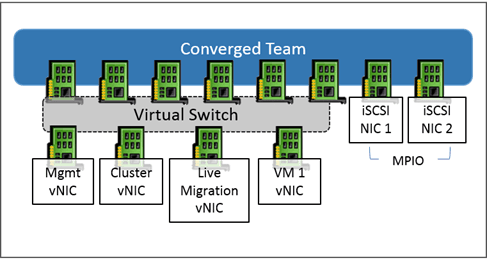
Il est possible d’utiliser cette solution avec une seule carte réseau physique.
- Création d’un teaming avec l’ensemble des cartes réseaux sauf les cartes dédiées au stockage iSCSI si nécessaire, si vous souhaitez créer un commutateur virtuel avec agrégat SET, créer le commutateur virtuel SET avec l’option
-AllowManagementOS $trueet passer au point 3. - Créer un commutateur virtuel externe en laissant la case Autoriser le système d’exploitation à partager de cochée.
- Créer les cartes virtuelles sur les hôtes Hyper-V.
- Fixer les adresses IP des cartes de management et de Live Migration
Création du cluster de basculement
Maintenant que l’environnement est prêt, il est possible de créer le cluster de basculement afin de mettre en haute disponibilité les ordinateurs virtuels. A la suite du de la création du cluster, il faut configurer le ou les disques dédiés au stockage des ordinateurs virtuels en disque de cluster (CSVFS).
Lien :
Configuration de la mise à jour adaptée au cluster
Cette fonctionnalité apparue avec Windows 2012R2, facilite l’installation des mises à jour Windows sur un cluster en se chargeant du basculement des rôles et de la mise en maintenance des noeuds.
Lien :
Gestion et administration du Cluster Hyper-V
Maintenant que le cluster est prêt, nous allons voir comment l’administrer.
Consoles d’administration
Il existe plusieurs outils pour administrer et gérer un cluster Hyper-V.
- La console Gestionnaire d’ordinateur virtuel qui permet l’administration des ordinateurs virtuels directement le noeud Hyper-V.
- La console Gestionnaire de cluster de basculement qui permet la gestion des ordinateurs virtuels et du cluster.
- L’Admin Center qui est un console Web qui permet l’administration des serveurs Windows.
Aperçu des différentes consoles :
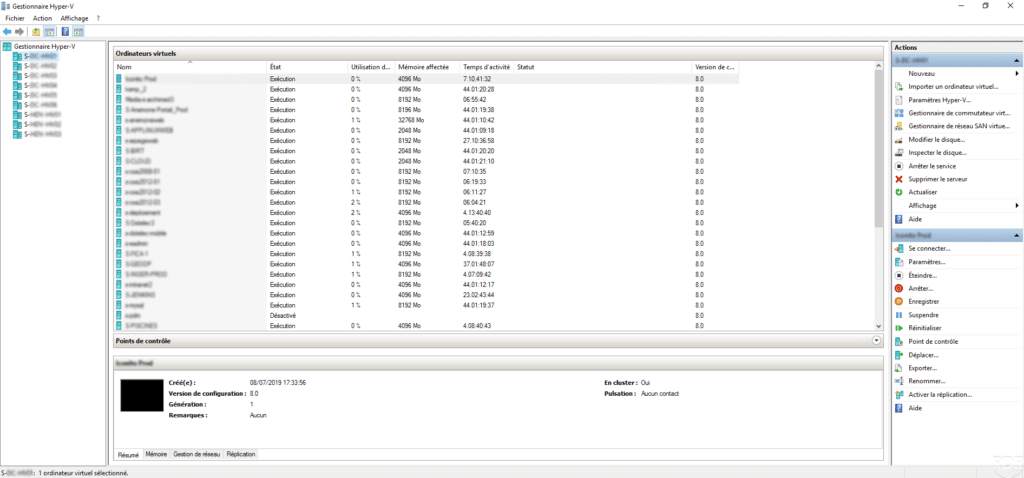
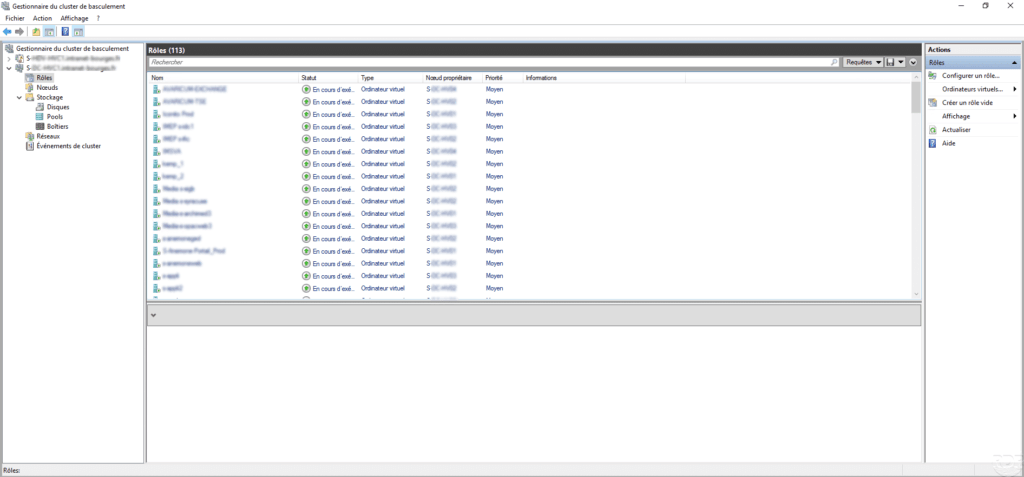
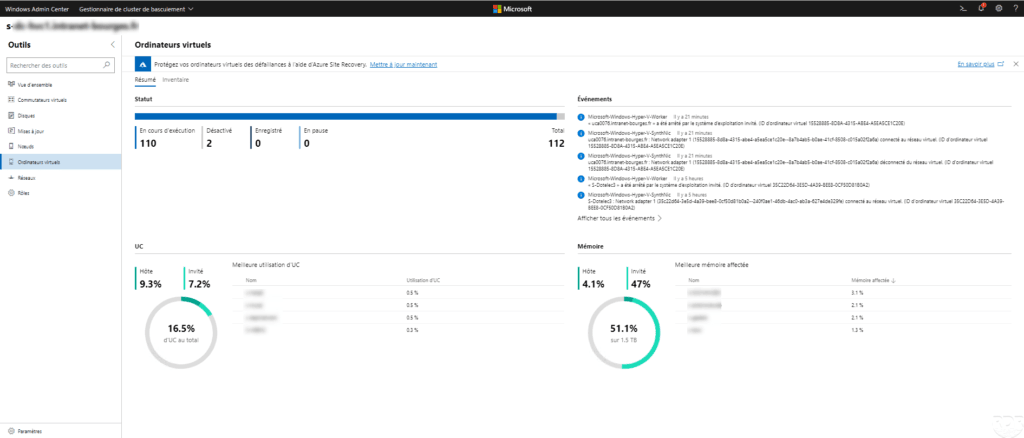
Gestion des ordinateurs virtuels
L’administrateur des machines virtuelles ainsi que des paramètres Hyper-V se fait l’aide des différentes consoles vue ci-dessus.
Les points de contrôle (snapshot) sont administrable à l’aide la console Gestionnaire Hyper-V et l’Admin Center. La console Gestionnaire de cluster de basculement ne permet pas de gérer les snapshots.
Liens :
- Gestion des machines virtuelles dans un cluster Hyper-V avec la console Gestionnaire de basculement
- Windows Admin Center : créer une machine virtuelle sur un hôte Hyper-V
Mise à jour du cluster
Lien :
- Mettre à jour un cluster de basculement (page 3 et 4)
Compléments
Voici une liste de liens vers des tutoriels traitant d’Hyper-V :
- Hyper-V : Activer les sessions étendues
- Hyper-V sur Windows Server Datacenter : activation des machines virtuelles
- Hyper-V : modifier l’adresse MAC d’un ordinateur virtuel
- Hyper-V de placer les fichiers d’une machine virtuelle avec la console Gestionnaire de cluster de basculement
- Hyper-V mise en place de la réplication entre deux hôtes
Voici une liste de liens vers des tutoriels traitant de la sauvegarde avec Hyper-V :
- Choisir une solution de sauvegarde : Altaro Backup ou Veeam BR
- Suite de : Choisir une solution de sauvegarde Vembu
- Altaro backup : installation et utilisation avec Hyper-V
- Veeam : sauvegarder automatiquement les machines virtuelles sur Hyper-V
- Veeam : configuration de la réplication d’ordinateurs virtuels


